Cum să găsiți eticheta de volum sau numărul de serie al unei unități
The etichetă de volum de a conduce nu este de obicei o informație importantă, dar poate fi atunci când se execută anumite comenzi de la Prompt de comandă.
De exemplu, cel comanda format necesită să introduceți eticheta de volum a unei unități pe care o formatați, presupunând că are una. Comanda convert face același lucru. Dacă nu cunoașteți eticheta de volum, nu puteți finaliza sarcina.
The numărul de serie al volumului este mai puțin important, dar ar putea fi o informație valoroasă în anumite circumstanțe specifice.
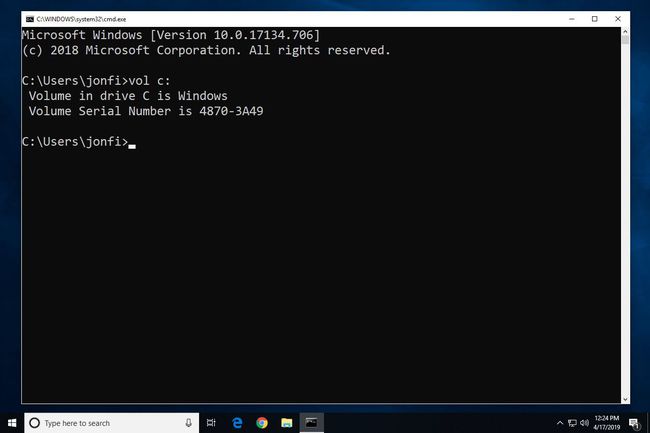
Urmați acești pași rapidi și simpli pentru a găsi eticheta de volum sau numărul de serie al volumului din linia de comandă.
Pașii descriși mai jos se aplică pentru Windows 10 prin Windows XP.
Cum să găsiți eticheta de volum sau numărul de serie al unei unități din linia de comandă
-
Deschideți linia de comandă.
În Windows 10 și Windows 8, puteți găsi Command Prompt făcând clic dreapta pe butonul Start. În versiunile mai vechi de Windows, fie căutați în meniul Start cmd sau găsiți promptul de comandă în Accesorii folderul din meniul Start.
Un prompt de comandă obișnuit este bine; nu ai nevoie deschide unul ridicat.
Dacă Windows nu este accesibil, linia de comandă este disponibilă și de la Modul sigur în toate versiunile de Windows, de la Opțiuni avansate de pornire în Windows 10 și Windows 8 și din Opțiuni de recuperare a sistemului în Windows 7 și Windows Vista.
-
La prompt, executați comandă vol după cum se arată mai jos, apoi apăsați introduce:
vol c:
Schimbare c pe orice unitate pentru care doriți să găsiți eticheta de volum sau numărul de serie. De exemplu, dacă doriți să găsiți aceste informații pentru unitatea E, tastați vol e: in schimb.
-
Imediat sub prompt, ar trebui să vedeți două linii similare cu următoarele:
Volumul din unitatea C este Windows.
Numărul de serie este C1F3-A79E.
După cum puteți vedea, eticheta de volum pentru Unitatea C este Windows iar numărul de serie al volumului este C1F3-A79E.
Dacă în schimb vezi Volumul din unitatea C nu are etichetă atunci înseamnă exact asta. Etichetele de volum sunt opționale și se întâmplă ca unitatea dvs. să nu aibă una.
Acum că ați găsit eticheta volumului sau numărul de serie al volumului, puteți închide linia de comandă dacă ați terminat sau puteți continua să executați comenzi suplimentare.
Alte modalități de a găsi eticheta de volum sau numărul de serie
Utilizarea promptului de comandă este cea mai rapidă modalitate de a găsi aceste informații, dar există și alte metode.
O modalitate este de a utiliza proprietățile unității din Windows. Executați WIN+E comandă rapidă de la tastatură pentru a deschide lista de hard disk (dacă utilizați Windows 10, alegeți și Acest PC din stânga).
Lângă fiecare unitate este eticheta de volum respectivă. Faceți clic dreapta pe unul (sau apăsați și mențineți apăsat) și alegeți Proprietăți pentru a-l vedea și acolo și pentru a schimba eticheta de volum a unității.
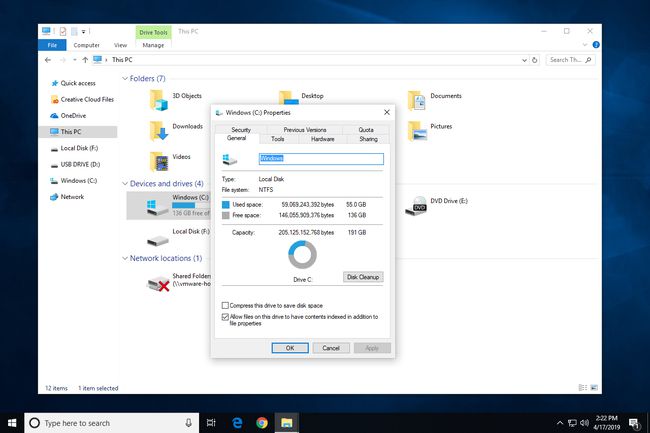
O alta este folosirea unui instrument gratuit de informare a sistemului ca cei liberi Speccy program. Cu acest program, în special, găsiți Depozitare secțiunea și alegeți hard diskul pentru care doriți informații. Atât numărul de serie, cât și numerele de serie ale volumului specific sunt afișate pentru fiecare unitate.
